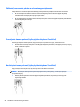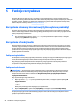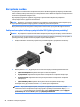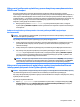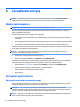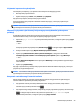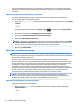User Guide - Windows 10
Aby podłączyć słuchawki bezprzewodowe do komputera, postępuj zgodnie z instrukcjami producenta
urządzenia.
Podłączanie mikrofonu
Aby nagrać dźwięk, podłącz mikrofon do gniazda mikrofonowego komputera. Aby uzyskać najlepsze rezultaty
nagrywania, mów bezpośrednio do mikrofonu i nagrywaj dźwięk w otoczeniu bez szumu w tle.
Podłączanie zestawów słuchawkowych
OSTRZEŻENIE! Aby zmniejszyć ryzyko uszkodzenia słuchu, przed założeniem słuchawek nausznych,
dousznych lub zestawu słuchawkowego należy obniżyć poziom głośności. Więcej informacji na temat
bezpieczeństwa można znaleźć w dokumencie Uregulowania prawne, przepisy bezpieczeństwa i
wymagania środowiskowe.
Aby uzyskać dostęp do tego dokumentu:
1. Wpisz wyrażenie support w polu wyszukiwania paska zadań, a następnie wybierz aplikację HP
Support Assistant
.
— lub —
Kliknij ikonę znaku zapytania znajdującą się na pasku zadań.
2. Wybierz Mój komputer, wybierz kartę Specykacje, a następnie wybierz Instrukcje obsługi.
Słuchawki połączone z mikrofonem są nazywane zestawem słuchawkowym. Do połączonego gniazda audio
wyjściowego (słuchawkowego) i wejściowego (mikrofonowego) w komputerze można podłączać przewodowe
zestawy słuchawkowe.
Aby podłączyć bezprzewodowe zestawy słuchawkowe do komputera, postępuj zgodnie z instrukcjami
producenta urządzenia.
Korzystanie z ustawień dźwięku
Ustawienia dźwięku służą do ustawiania głośności systemu, zmiany dźwięków systemu i zarządzania
urządzeniami audio.
Aby wyświetlić lub zmienić ustawienia dźwięku:
▲
Wpisz panel sterowania w polu wyszukiwania na pasku zadań, wybierz Panel sterowania, wybierz
Sprzęt i dźwięk, a następnie wybierz Dźwięk.
— lub —
Kliknij prawym przyciskiem myszy przycisk Start i wybierz kolejno Panel sterowania, Sprzęt i dźwięk i
Dźwięk.
Komputer może być wyposażony w rozszerzony system dźwięku Bang & Olufsen, DTS, Beats audio lub innego
dostawcy. W efekcie komputer może być wyposażony w zaawansowane funkcje dźwięku kontrolowane z
poziomu panelu sterowania audio właściwego dla posiadanego systemu audio.
W panelu sterowania audio można przeglądać ustawienia audio i sterować nimi.
▲
Wpisz panel sterowania w polu wyszukiwania na pasku zadań, wybierz Panel sterowania, wybierz
Sprzęt i dźwięk, a następnie wybierz panel sterowania audio właściwy dla posiadanego systemu.
— lub —
Kliknij prawym przyciskiem myszy przycisk Start, wybierz Panel sterowania, wybierz Sprzęt i dźwięk, a
następnie wybierz panel sterowania audio właściwy dla posiadanego systemu.
Korzystanie z funkcji audio 25